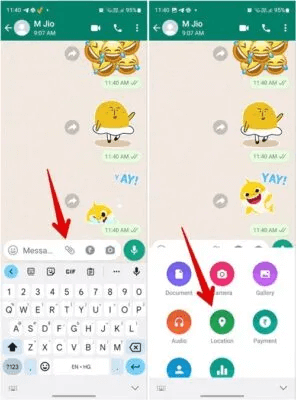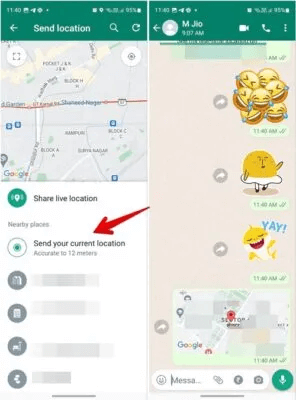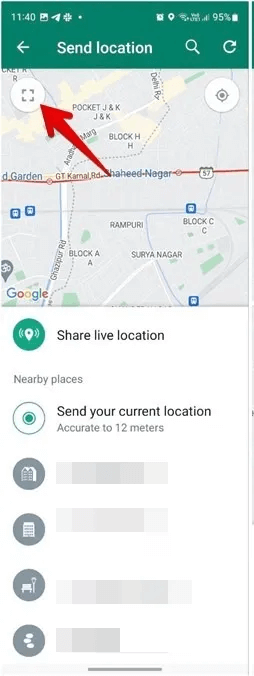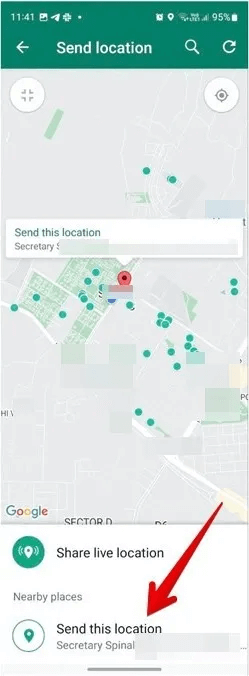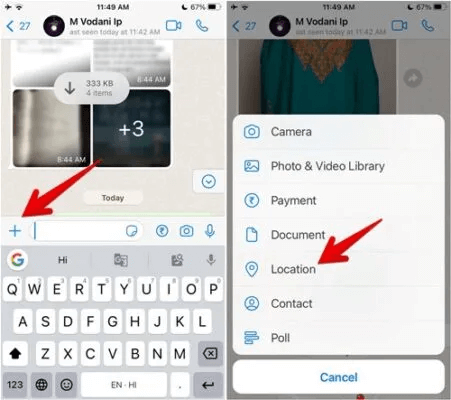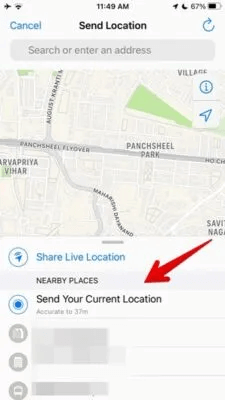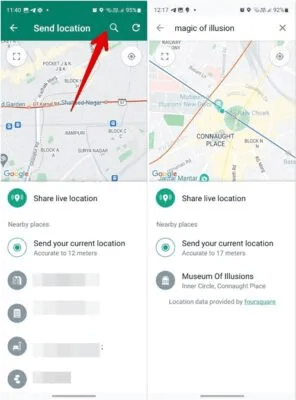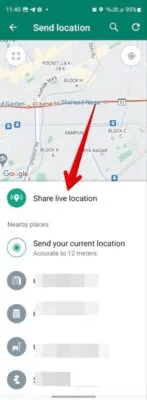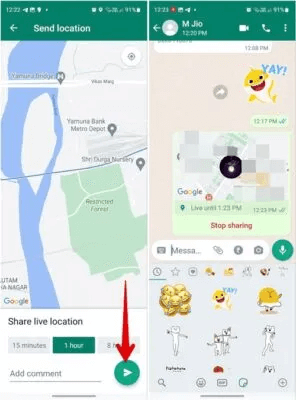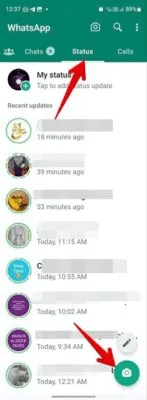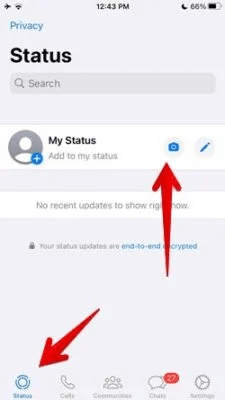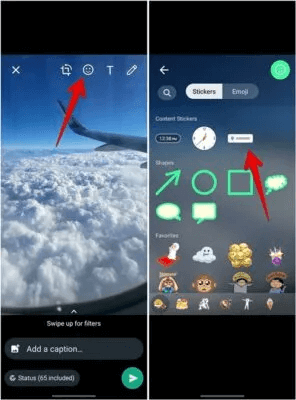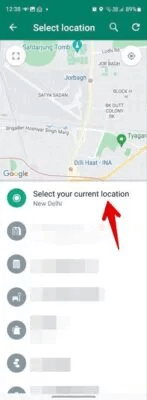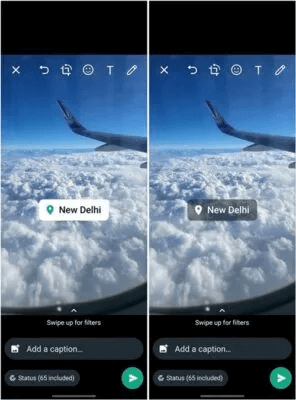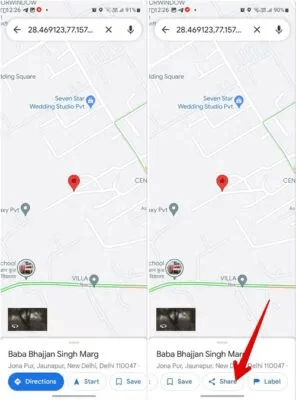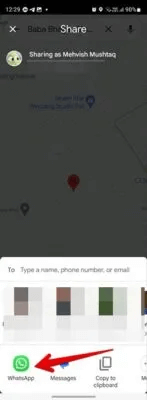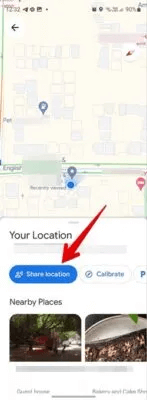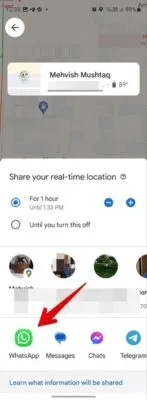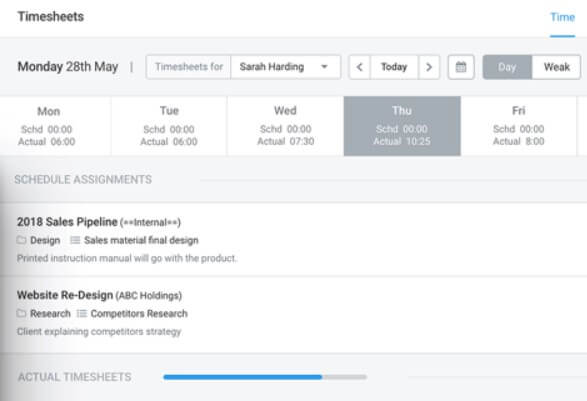Har nogen bedt dig om at indsende din hjemmeside? WhatsAppUanset om du vil dele din nuværende, konstant opdaterede placering eller en helt anden, er vi her for at hjælpe. Denne guide viser dig seks måder at dele din placering på WhatsApp fra din iPhone eller Android.
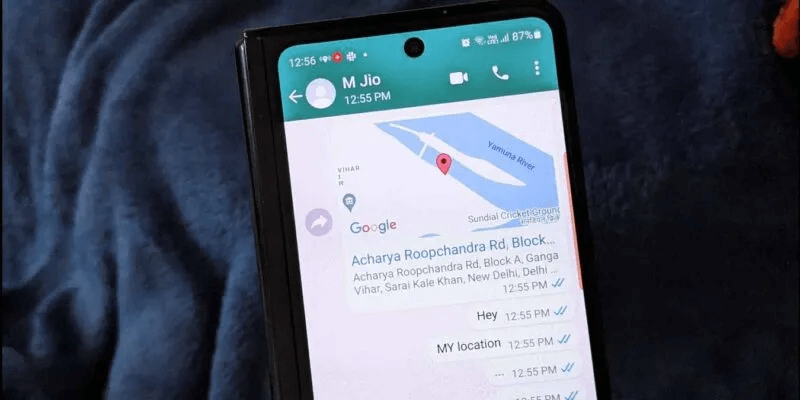
Bemærk: Før du begynder at dele, skal du sørge for at have givet WhatsApp adgang. På iPhone skal du gå til "iPhone-indstillinger → WhatsApp → Placering". Vælg "Altid". På Android skal du ligeledes gå til "Indstillinger → Apps → WhatsApp → Tilladelser." Tillad adgang til lokation. Hvis der ikke tidligere er givet adgang til lokation, bliver du bedt om at give tilladelse, når du deler din lokation.
1. Sådan deler du din nuværende placering på WhatsApp
Giver WhatsApp En nem måde at sende din nuværende placering på platformen. Instruktionerne til at gøre dette varierer dog en smule mellem Android og iPhone. Nedenfor finder du hver metode opdelt i trin.
Godt at vide: Hvis du vil skifte til TELEGRAM, skal du gøre følgende:Sådan skifter du fra WhatsApp til Telegram.
Sådan deler du din placering på WhatsApp fra Android
Følg disse trin for at dele din nuværende placering på WhatsApp fra din Android-telefon:
- tænde for WhatsApp På Android-telefon din.
- Gå til الدردشة Hvor du vil dele din placering.
- Klik på ikonet Vedhæftet (papirklips) nederst i tekstfeltet og vælg "Beliggenhed" fra listen.
- Du vil se muligheder for at sende en nærliggende eller aktuel placering. Tryk på knappen. "Send din nuværende placering"Placeringsfeltet vises i chatten.
- Alternativt kan du klikke på det stiplede firkantikon i øverste venstre hjørne af kortet, hvis du vil sende den nøjagtige placering. Dette vil vise en nål på din nuværende placering på kortet.
- klik på knappen "Indsend dette websted" Nederst for at indsende din placering med din adresse.
Tip: Du kan også sende videoer i høj kvalitet på WhatsApp.
Sådan deler du din placering på WhatsApp fra iPhone
- tænde for WhatsApp på iPhone Din og åbn chatten, hvor du vil sende placeringen til.
- Klik på ikonet "(+)" Nedenfor og vælg "Beliggenhed" fra listen.
- klik på knappen "Send din nuværende placering" For at dele din placering i chatten.
2. Sådan deler du en anden placering på WhatsApp
Hvis du skal mødes med nogen på en bestemt adresse, eller hvis du foretrækker at holde din nøjagtige placering privat, har du også mulighed for at dele en anden placering på WhatsApp. Instruktionerne til dette fungerer på samme måde på både Android og iOS. Følg disse trin for at sende en anden placering end din nuværende placering:
- Åben WhatsApp-chat Hvor du vil dele placeringen.
- Klik på ikonet clips efterfulgt af "Beliggenhed" På Android efter tilføjelse af koden (+) efterfulgt af "Beliggenhed" på iPhone.
- Tryk på søgeikonet eller søgefeltet øverst på webstedsskærmen, og skriv navnet på det websted, du vil søge efter og indsende. Tryk derefter på webstedsnavnet blandt mulighederne nedenfor.
- På Android kan du også manuelt placere en nål på en placering ved at trykke på ikonet. stiplet firkant For at åbne kortet i fuldskærmstilstand.
- Træk kortet, så flytter nålen sig automatisk. Lad den stå i den ønskede position, og tryk derefter på "Indsend dette websted."
Pro-tip: For at dele en udendørsstation eller en fjernplacering skal du manuelt flytte kortet og placere nålen på placeringen.
3. Sådan deler du en livelokation på WhatsApp
Den første metode deler din faste placering med andre. Hvis du flytter fra den placering, vil din nye placering ikke blive vist i chatten. Hvis du vil have nogen til at spore din placering i realtid, kan du dele din liveplacering med dem på WhatsApp.
Live-lokationssporing kan spore dit forventede ankomsttidspunkt (ETA). Det er også en nyttig sikkerhedsfunktion, da du kan dele den med venner eller familie, mens du rejser, så de ved, hvor du er.
Du kan dele en livelokation på både Android- og iPhone-enheder. Sørg for at ændre lokationstilladelsen til "Altid" Når du deler en liveplacering, skal du følge disse trin for at dele din liveplacering på WhatsApp på Android og iPhone:
- Åben WhatsApp-chat på din telefon.
- På Android skal du trykke på ikonet clips efterfulgt af "Beliggenhed". På iPhone skal du trykke på ikonet "(+)" Efterfulgt af "Beliggenhed".
- Klik på "Del live-lokation."
- Vælg den varighed, du vil dele din liveplacering i. Som standard er én time valgt. Du kan også vælge 15 minutter eller 8 timer. Du kan også tilføje en kommentar, der forklarer, hvorfor du deler din liveplacering. Tryk til sidst på knappen. "sende".
4. Sådan deler du din placering på din WhatsApp-status
For at dele din placering på WhatsApp-status skal du bruge placeringsklistermærket og derefter følge disse trin:
- Åben WhatsApp På din Android eller iPhone.
- Gå til fanen "betingelsen" Klik på ikonet "Kamera" Flydende på Android.
- Tag et nyt billede, eller vælg et eksisterende billede, som du vil sætte på din WhatsApp-status.
- Klik på ikonet "Emoji" øverst og vælg "Beliggenhed".
- trykke på "Find din nuværende placering" For at tilføje din placering til din WhatsApp-status skal du bruge søgeikonet øverst til at finde en anden placering. Tryk på den for at tilføje den til din status.
- Når klistermærket vises, skal du trykke på det for at ændre dets farve eller flytte det ved at trække det. Tryk på knappen "sende" For at offentliggøre status med din placering.
5. Sådan deler du din placering på WhatsApp fra Google Maps
Hvis du foretrækker Google Maps-grænsefladen frem for WhatsApp, kan du dele placeringer fra Google Maps i enhver WhatsApp-chat. Følg disse trin for at dele din placering fra Google Maps til WhatsApp på Android og iPhone:
- Åben Google Maps app På din Android eller iPhone.
- du vil se blå cirkel På din nuværende placering. Tryk og hold på din nuværende placering eller en anden placering, du vil sende.
- En skærm vil dukke op fra bunden, hvor du vil se muligheder som: Tendenser ، "Kom godt i gang" ، "Forbindelse" osv. Stryg til venstre på disse muligheder, og tryk på "deling".
- Find "WhatsApp" Fra delingsskærmen.
- Tryk på den chat i WhatsApp, hvor du vil sende din placering til.
6. Sådan deler du live-placeringer på WhatsApp fra Google Maps på (Android, iPhone)
Ligesom din nuværende placering kan du dele din liveplacering fra Google Maps på WhatsApp, som vist nedenfor:
- Åben Google kort på din mobiltelefon.
- Tryk på din nuværende placering, vist i en blå cirkel, i stedet for at trykke på den.
- klik på knappen "Del placering".
- Indstil det tidspunkt, du vil dele din placering for. Som standard er tiden indstillet til en time. Du kan øge eller mindske tiden ved hjælp af symbolerne + og -.
- Akhtar "WhatsApp" Fra listen over apps skal du vælge den kontakt, du vil sende din liveplacering til.
Ofte stillede spørgsmål
Q1: Hvordan kan jeg stoppe med at dele min liveplacering på WhatsApp?
Svar: Hvis du vil stoppe med at dele din liveplacering, skal du åbne den chat, hvor du delte din placering, og trykke på "Stop med at dele" I en besked om din livelokation. Hvis du har delt din livelokation i flere samtaler, kan du stoppe med at dele med dem alle på én gang ved at gå til WhatsApp-indstillinger → Privatliv → Liveplacering , og klik derefter på "Stop med at dele."
Q2: Kan jeg dele live placeringsopdateringer på min WhatsApp-status?
Svar: Du kan ikke dele din liveplacering på WhatsApp-status. I stedet skal du dele din liveplacering i en chat med den eller de personer, du vil dele den med.
Q2: Kan jeg dele min placering på WhatsApp Web?
Svar: WhatsApp tilbyder ikke en indbygget funktion til at dele din placering fra en computer. Du kan dog åbne Google Maps på din computer og dele dit placeringslink på WhatsApp.